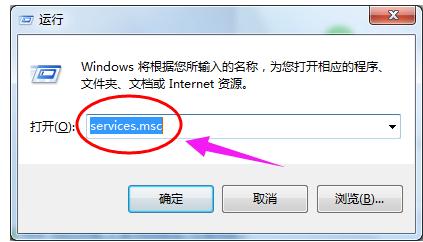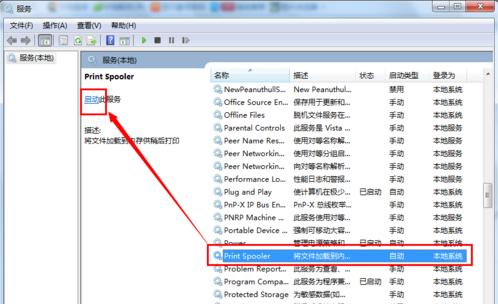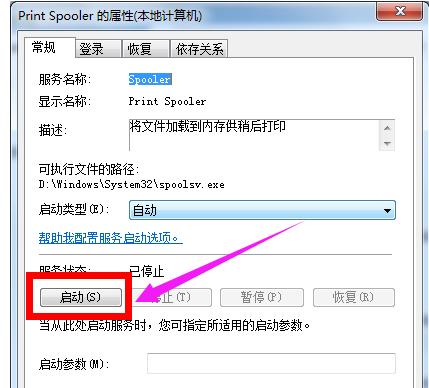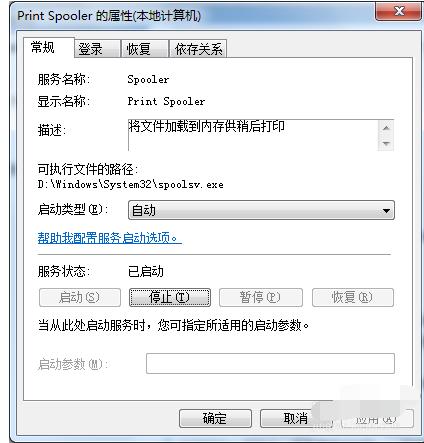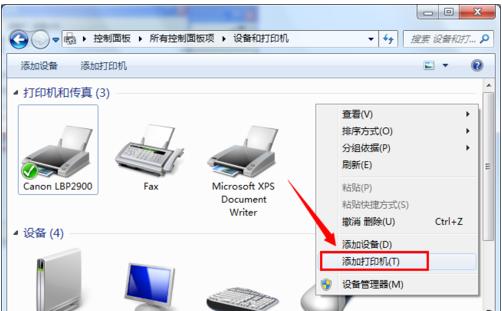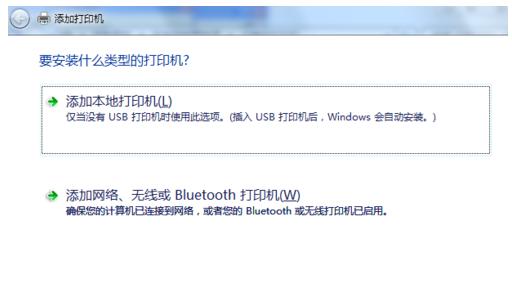无法打开添加打印机,教您无法打开添加打印机怎样处理
发布时间:2022-12-27 文章来源:深度系统下载 浏览:
|
Windows 7,中文名称视窗7,是由微软公司(Microsoft)开发的操作系统,内核版本号为Windows NT 6.1。Windows 7可供家庭及商业工作环境:笔记本电脑 、平板电脑 、多媒体中心等使用。和同为NT6成员的Windows Vista一脉相承,Windows 7继承了包括Aero风格等多项功能,并且在此基础上增添了些许功能。 打印机是办公室人员不可或缺的打印设备,而在使用打印机的时候可能会碰到一些故障,比如最近有用户反映说在电脑下打开打印机的时候,却弹出窗口提示“windows无法打开添加打印机,要怎么解决这个问题呢?下面,小编给大家讲解无法打开添加打印机的处理技巧。 在电脑里添加打印机时,出现了报错的情况,跳出无法打开“添加打印机”的字样,遇到一个问题:windows无法打开"添加打印机",本地打印后处理程序服务没有运行。这该怎么处理呢?下面,小编给大家介绍无法打开添加打印机的解决方法。 无法打开添加打印机怎么解决 打开“运行”对话框(按键盘上的Win+R可打开该对话框),输入命令“services.msc”进入服务管理界面。
添加打印机电脑图解1 在“服务”窗口中,找到“Print Spooler”项并选中,点击“启动”按钮启动该服务。
打开打印机电脑图解2 直接双击该服务,从弹出的窗口中点击“启动”按钮也可实现同样的效果。
无法打开电脑图解3
无法打开电脑图解4 接下来就可以正常执行添加打印机的操作啦。
无法打开电脑图解5
打开打印机电脑图解6 以上就是无法打开添加打印机的处理经验。 Windows 7简化了许多设计,如快速最大化,窗口半屏显示,跳转列表(Jump List),系统故障快速修复等。Windows 7将会让搜索和使用信息更加简单,包括本地、网络和互联网搜索功能,直观的用户体验将更加高级,还会整合自动化应用程序提交和交叉程序数据透明性。 |
相关文章
本类教程排行
系统热门教程
本热门系统总排行